Békesség nektek, kedves követőim, ma erről fogunk beszélni
A Wi-Fi védelmének legjobb módjai
أو
A vezeték nélküli hálózat védelme Wi-Fi
A vezeték nélküli hálózatok széles körű elterjedése óta Wi-Fi Ez arra késztette a hackereket, hogy sok eszközt és programot fejlesszenek ki, hogy behatoljanak ezekbe a hálózatokba, és sajnos sok felhasználó figyelmen kívül hagyja a rendelkezésre álló védelmi módszereket, ami hálózatukat a zsákmányolók könnyű prédájává teszi.
Ebben a cikkben nyolc lépésről fogunk beszélni, amelyeket megtehet annak érdekében, hogy távol tartsa a hackelés kísértetét:
Az első lépés: válassza ki a titkosítás típusát
Az útválasztók általában több titkosítási lehetőséget is lehetővé tesznek, például WPA2, WEP, WPA. Használja a WPA2 titkosítási rendszert, amely az egyik legerősebb elérhető rendszer. Kerülje a WEP rendszer használatát, mivel az nem biztonságos, és néhány perc alatt feltörhető az internetről letölthető ingyenes eszközök segítségével. Néhány régi útválasztó nem rendelkezik WPA2 titkosítási rendszerrel, így használhatja a WPA rendszert.
XNUMX. lépés: Használjon erős jelszót:
Még akkor is, ha az erős WPA2 titkosítási rendszert használja, továbbra is lehetséges a hálózat feltörése Wi-Fi Például, ha kitalálja a jelszót, ezért használjon erős jelszót, kövesse az alábbi utasításokat az erős jelszó kiválasztásához:
Használjon legalább 10 számjegyet.
Használjon betűk, számok és szimbólumok kombinációját, például pontot vagy felkiáltójelet.
Tartsa távol magát az olyan egyszerű és gyakori szavaktól, mint az ABC123, a jelszó vagy az 12345678.
Használjon betűket és szimbólumokat, például !@#$% (de egyes útválasztók nem támogatják a szimbólumokat).
Harmadik lépés: Inaktiválja a WPS -t
A WPS funkció aktiválása megkönnyíti az eszközök számára, hogy a teljes jelszó megadása helyett egy adott PIN -szám megadásával csatlakozzanak az útválasztóhoz.
Másrészt azonban ez a funkció sokkal könnyebbé teszi a hackereket, akiknek csak a PIN -kódot kell tudniuk a hálózathoz való hozzáféréshez. Wi-Fi .
Ennek a funkciónak a kikapcsolása nagyon fontos, ha meg szeretné akadályozni a hálózat feltörését, szem előtt tartva, hogy néhány régi útválasztó nem teszi lehetővé a változtatást,
A legtöbb jelenlegi útválasztó azonban egyáltalán nem rendelkezik ezzel a WPS funkcióval, vagy tartalmaz egy opciót a funkció egyszerű letiltására.
Negyedik lépés: Rács elrejtése Wi-Fi :
Ha hálózatot hoz létre Wi-Fi Rejtett Kicsit nehéz a hackerek számára, mivel először meg kell ismerniük a rejtett hálózat nevét, majd meg kell próbálniuk feltörni.
Van néhány eszköz, amely megtudhatja a hálózat nevét Wi-Fi Még akkor is, ha rejtve van.
Ötödik lépés: Használja a MAC -címszűrőt:
Ez a lépés megnehezíti (erős jelszóval) a hálózat feltörését Wi-Fi Sokat, mivel ezeken a szolgáltatásokon keresztül határozza meg, hogy mely eszközök csatlakozhatnak a hálózathoz, ha hozzáadja az egyes eszközök MAC -címét, amelyek lehetővé teszik a hálózat használatát.
Ne feledje, hogy lehetséges egy eszköz MAC -címének megváltoztatása (olvassa el ezt a cikket, és ne felejtse el visszamenni a többi lépés végrehajtásához), hogy az egyik olyan MAC -címmé váljon, amely jogosult csatlakozni a hálózathoz, így ezen eljárás mellett erős jelszót kell használnia.
Hatodik lépés: Módosítsa a router admin oldalának felhasználónevét és jelszavát:
Sok felhasználó figyelmen kívül hagyhatja ezt a fontos lépést, mivel minden útválasztó alapértelmezett felhasználónévvel és jelszóval rendelkezik az útválasztó beállításainak megadásához,
A felhasználónév és jelszó megváltoztatása (egyes útválasztók nem teszik lehetővé a felhasználó megváltoztatását) megnehezíti azokat a hackereket, akik alapértelmezett adatok segítségével próbálják feltörni az útválasztót.
Hetedik lépés: A távoli bejelentkezés kikapcsolása:
A hackerek megpróbálhatják megtámadni magát az útválasztót, ahol a legtöbb útválasztó alapértelmezett felhasználóneve (Admin), majd a hackerek speciális eszközökkel megtudhatják a jelszót.
De szerencsére ez a funkció (távoli bejelentkezés) alapértelmezés szerint nincs engedélyezve. Erről győződjön meg az útválasztó beállításakor
XNUMX. lépés: Az útválasztókezelés kikapcsolása Wi-Fi-n keresztül:
Ezen opciók használata csak a vezetékes LAN -on keresztül teszi lehetővé az útválasztó beállításainak módosítását, és nem teszi lehetővé a többi felhasználót, Wi-Fi A beállítások megváltoztatásától még akkor is, ha ismerik az útválasztó felhasználónevét és jelszavát.
Végezetül kérem, és ne parancsolja meg a bejegyzés megosztását mások érdekében. Az emberek oktatása érdekében, és ha bármilyen kérdése van, kérjük, hagyjon megjegyzést, és rajtunk keresztül választ kap.

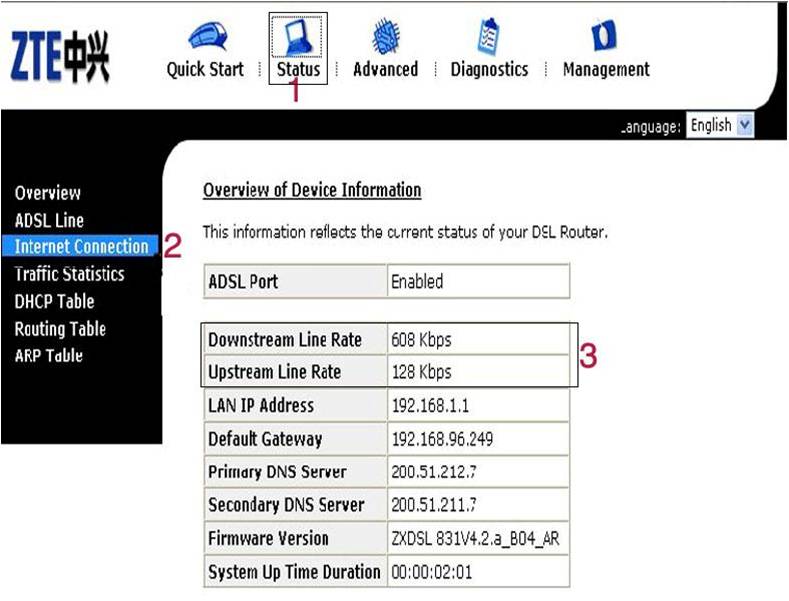








Kiváló magyarázat, várunk minden újat tőled
Üdvözöllek, Ezzat Aouf
Reméljük, hogy mindig a jó gondolatban leszünk
Reméljük, hogy mindig a jó gondolatban leszünk